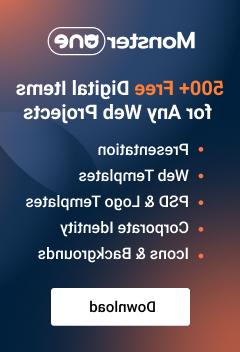- Веб-Шаблоны
- Шаблон интернет-магазина
- Шаблоны для CMS
- Facebook шаблоны
- Конструктор сайтов
Drupal 7.x. Как заменить иконки FontAwesome изображениями
Январь 16, 2015
Из этого туториала вы узнаете, как заменить иконки FontAwesome изображениями в Drupal 7.
Drupal 7.x. Как заменить иконки FontAwesome изображениями
Иконки FontAwesome можно заменить изображениями в файлах CSS:
-
Нажмите F12 на клавиатуре или нажмите правой кнопкой мыши на иконке, которую вы собираетесь заменить и выберите вариант Проинспектировать элемент (Inspect Element) для того, чтобы открыть инструмент инспектирования Firebug в вашем браузере.
-
Наведите курсор на иконку, которую вы собираетесь заменить для того, чтобы определить в каком файле и на какой строке содержится код этой иконки:
-
Загрузите изображение в папку sites/all/themes/themeXXX/images на сервере, где themeXXX — это название вашей темы:
-
Откройте нужный файл с помощью Dreamweaver или Блокнота (Notepad) на сервере, и найдите там строку с таким кодом:
123a.tm-follow-link-facebook:before {content:"\f0d5";}Замените его на:
1234567a.tm-follow-link-facebook:before {background:url("http://yourwebsite.com/sites/all/themes/themeXXX/images/facebook.png")no-repeatscroll00rgba(0,0,0,0);content:"";height:43px;position:absolute;width:43px;}Пожалуйста, замените http://yourwebsite.com/sites/all/themes/themeXXX/images/facebook.png на путь к вашему изображению и, соответственно, измените название файла. Также вам надо будет изменить параметры «height» и «width» исходя из размеров вашего изображения.
-
Вы можете воспользоваться этой инструкцией Как создать CSS класс для шаблонов WordPress, Drupal и Joomla для того, чтобы изучить способ работы с инструментом Инспектирования элемента (Inspect Element).
-
В некоторых случаях надо будет добавить такие свойства CSS, как top/left или bottom/right для того, чтобы выровнять изображение.
-
Сохраните изменения в обновленном файле и загрузите его на сервер. Замените существующий файл обновленным:
-
Обновите страницу сочетанием горячих клавиш Control+F5/Command+R:
Вы также можете воспользоваться детальной видео — инструкцией: